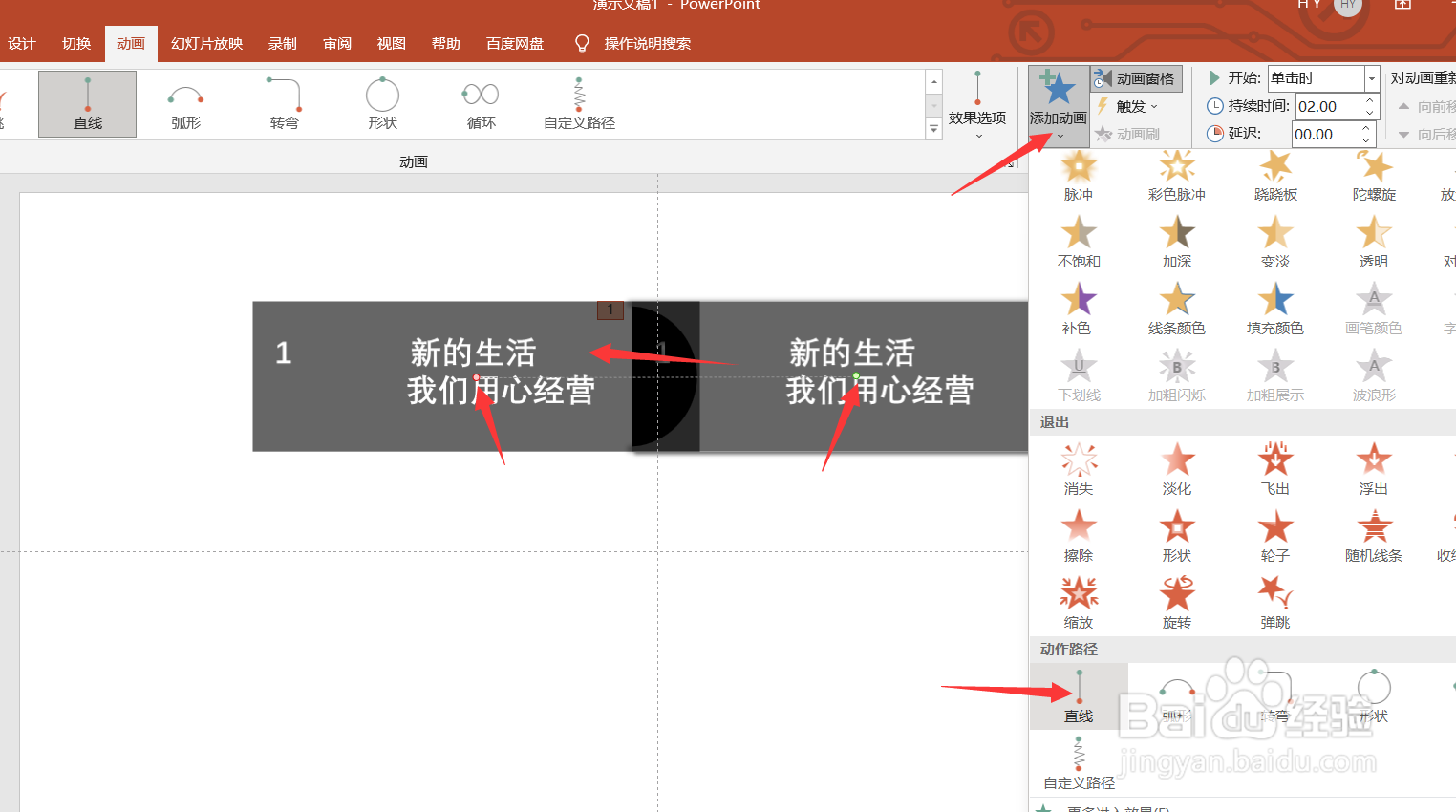1、首先打开ppt软件,之后点击上方工具条中的【插入】-【形状】,分别选择矩形和圆形进行插入。
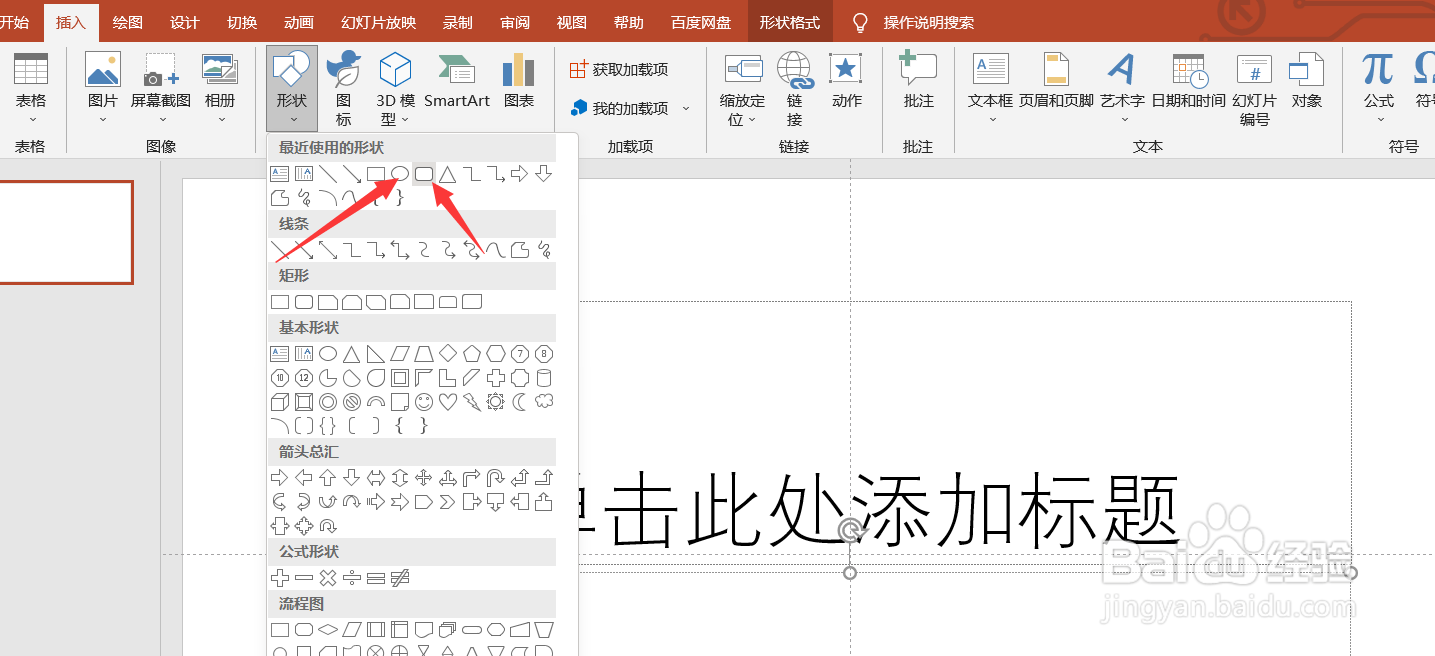
2、按住shift选中这两个图形,之后点击【形状格式】-【拆分】。
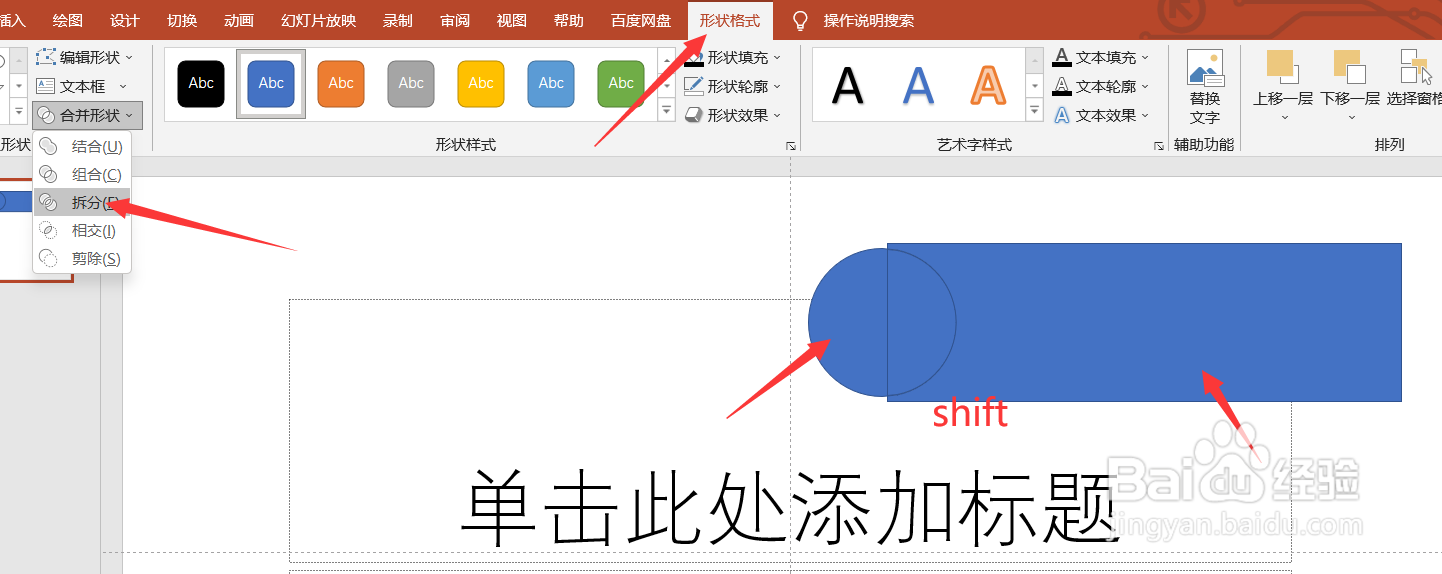
3、分别选中两个半圆,之后点击delete进行删除。
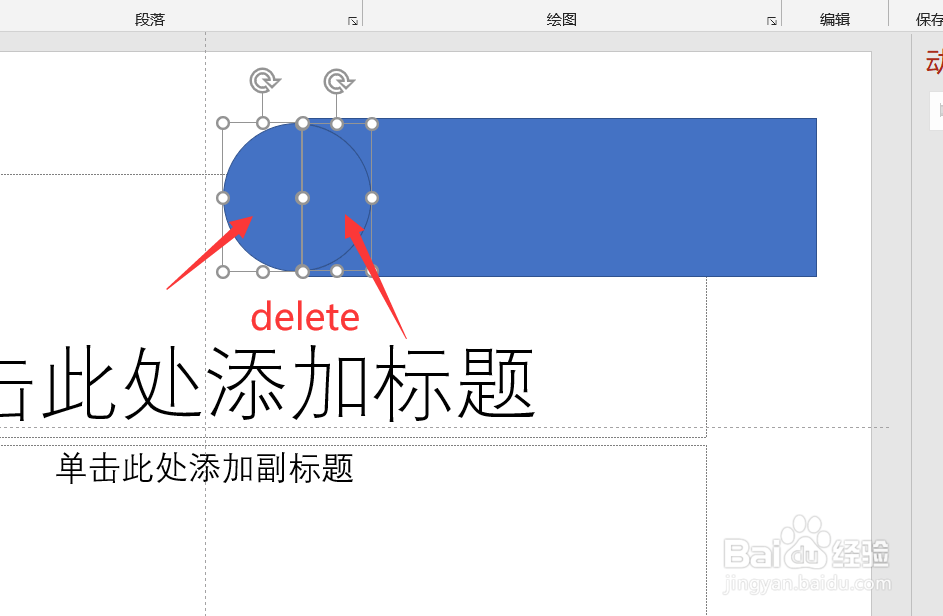
4、选中剩下这个形状将其设置为无轮廓、填充为白色,并在【形状效果】中为其选中个合适的阴影效果。
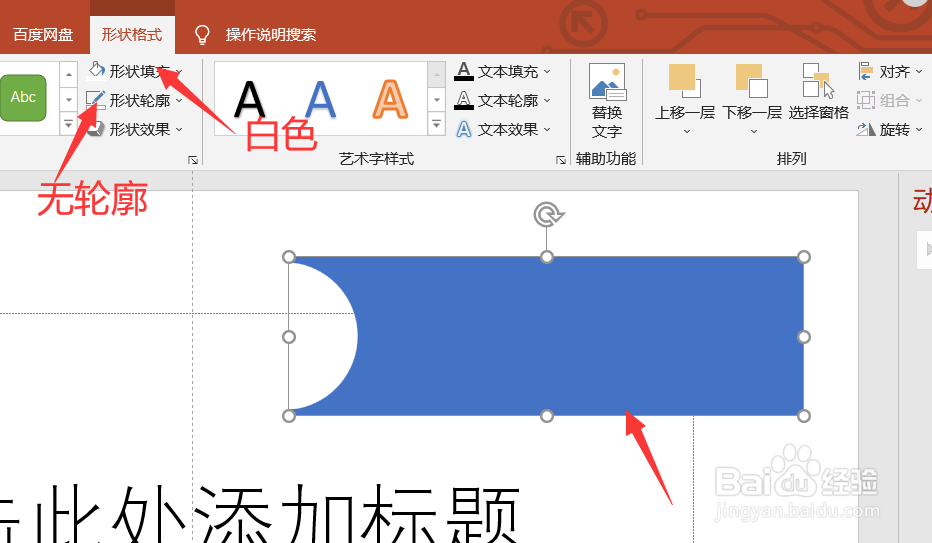
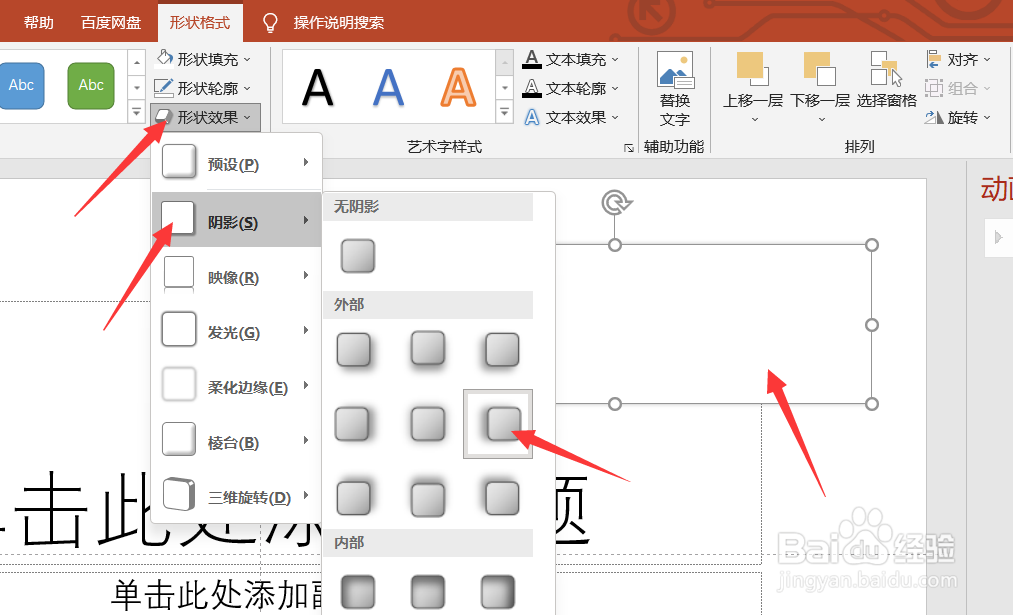
5、接下来再次插入一个矩形,并将这个矩形设置为无轮廓。
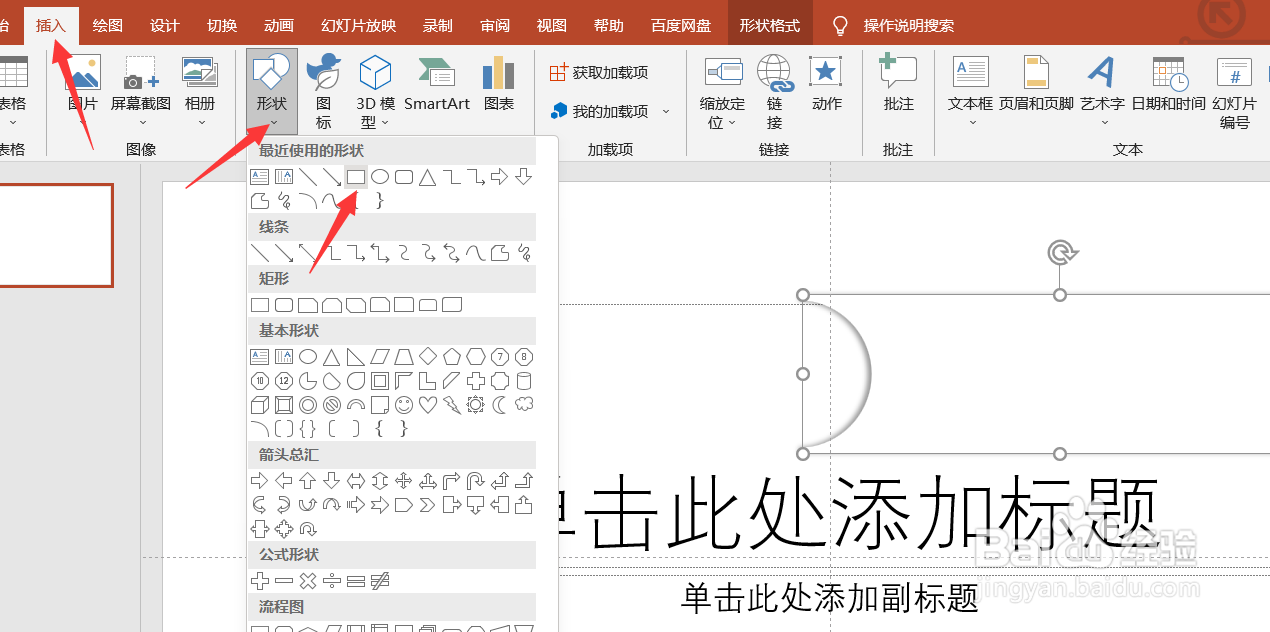
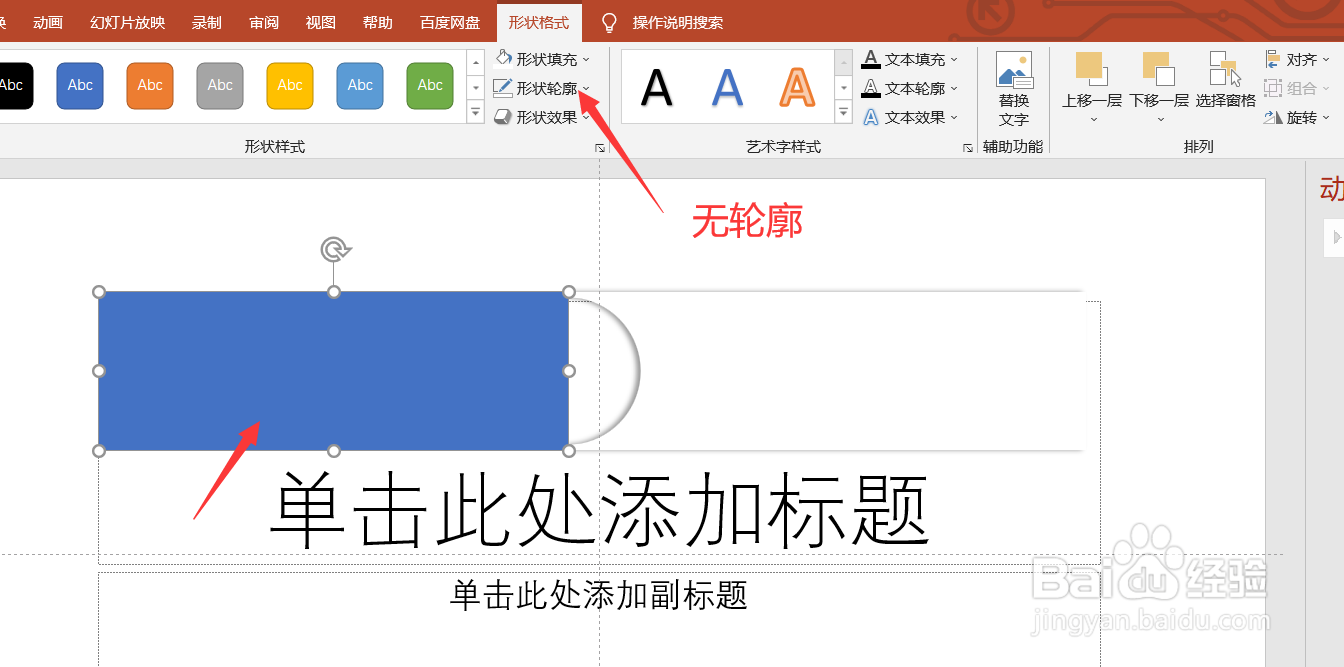
6、在这个矩形上添加好对应的文字,再将文字和这个矩形选中进行组合。
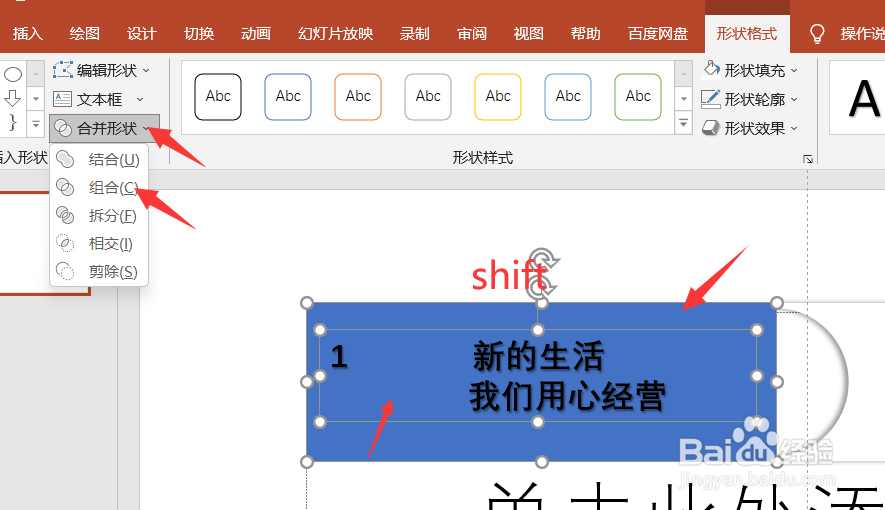
7、右键点击组合好的这部分,选择【置于底层】,并将其拉进另一个图形中。
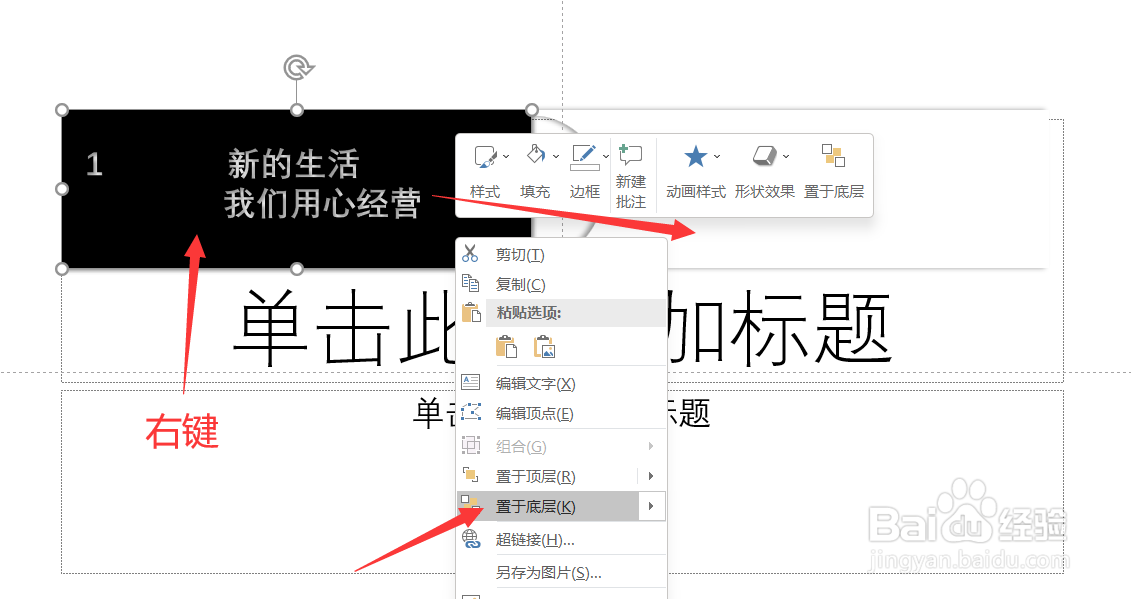
8、最后为文字这个图形添加上直线向左移动的动画效果即可。